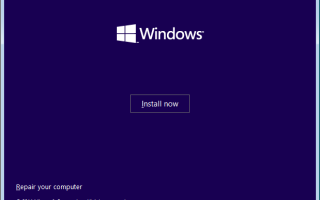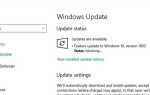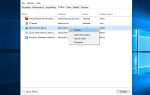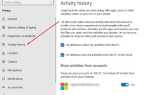Windows застряла при получении экрана готовности после установки обновления Windows или Последние обновления Windows 10 мая 2019? Здесь каждое возможное решение для исправления цикла подготовки Windows 10 или подготовки Windows после каждой перезагрузки, подготовки Windows, не выключайте компьютер и т. Д. В Windows 10, 8.1 и 7.
Windows 10 готовится петля
Эта проблема Windows 10 застрял при подготовке экрана, как Windows готовится не выключать компьютер В основном это происходит из-за установки поврежденного файла обновления. Снова неполное обновление, при котором Windows будет пытаться завершить установку каждый раз при перезагрузке компьютера. Или повреждение системного файла Windows, которое приводит к неправильной установке обновлений. И сброс компонентов обновления Windows, вероятно, является хорошим решением для исправления цикла готовности Windows 10.
Хорошо, если вы застряли на готовом экране, подождите еще несколько минут и проверьте, завершится ли это.
Отключите все внешние устройства и проверьте, помогает ли это.
- Если вы используете ноутбук, отсоедините аккумулятор от батарейного отсека вашего ноутбука.
- Нажмите и удерживайте кнопка питания на вашем компьютере для 30 секунд.
- Подключите питание (и батарею) обратно и включите ноутбук.
Выполнить восстановление при запуске
Если ваш компьютер застрял Windows готовится не выключать компьютер перед появлением на экране входа в систему, который может ограничить вас от доступа к рабочему столу полностью обычными способами. Восстановление при загрузке является хорошим решением для исправления ошибок при запуске, которые приводят к нормальному запуску окон.
Для выполнения ремонта при пуске следуйте нижеуказанным шагам.
- Загрузите Windows с установочного носителя,
- Здесь пропустите первое окно на следующем экране. Нажмите «Восстановить компьютер».
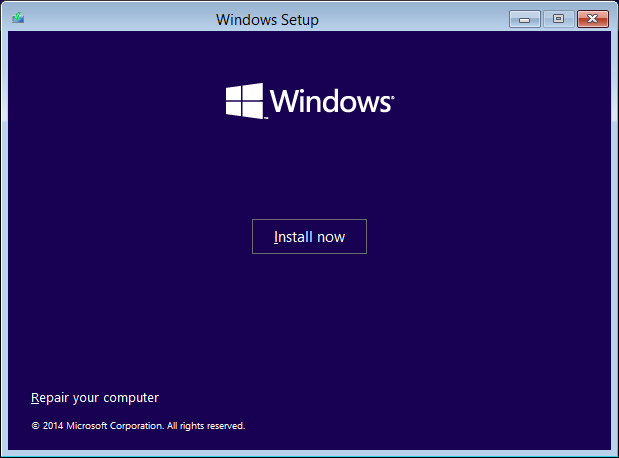
- Это перезапустит Windows. Теперь нажмите на устранение неполадок, а затем расширенный параметр.
- Это будет представлять расширенные параметры загрузки Windows.
- Здесь нажмите на Startup Repair
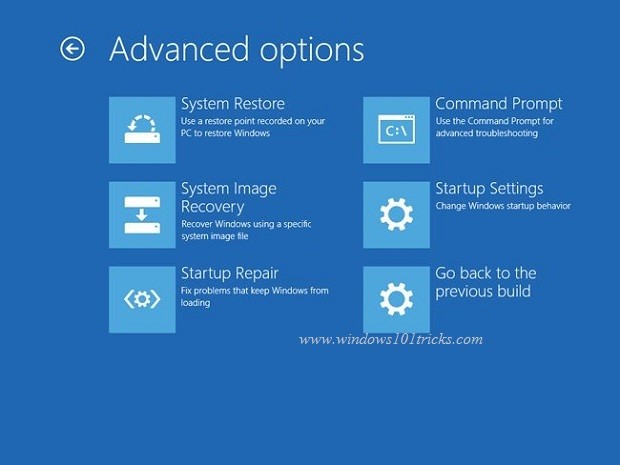
Когда вы нажмете на кнопку восстановления при загрузке, это перезапустит окно и начнет диагностировать вашу систему. На этом этапе диагностики средство восстановления при загрузке просканирует вашу систему и проанализирует различные параметры, параметры конфигурации и системные файлы в поисках поврежденных файлов или неверных параметров конфигурации. После завершения перезагрузите компьютер, и вы увидите, как получить Windows Ready Windows 10 ошибка была решена.
Удалить последние обновления в безопасном режиме
Если при запуске не помогли проблемы, загрузитесь в безопасном режиме с помощью дополнительных параметров. И следуйте инструкциям ниже, чтобы удалить ошибочные файлы обновления, которые могут быть причиной проблемы.
- Откройте Панель управления -> Программы -> Программы и компоненты.
- Нажмите «Просмотреть установленное обновление»> «Удалить проблемное обновление».
- Теперь перезагрузите Windows и проверьте, исправлена ли проблема.
Удалить папку распространения программного обеспечения
Также удалите старые файлы обновлений из папки распространения программного обеспечения, выполнив следующие шаги, что, вероятно, является хорошим решением для устранения почти всех проблем с обновлением окна.
- Снова загрузиться в безопасном режиме,
- Перейдите C: \ Windows \ SoftwareDistribution \ download,
- Удалите все данные в папке загрузки.
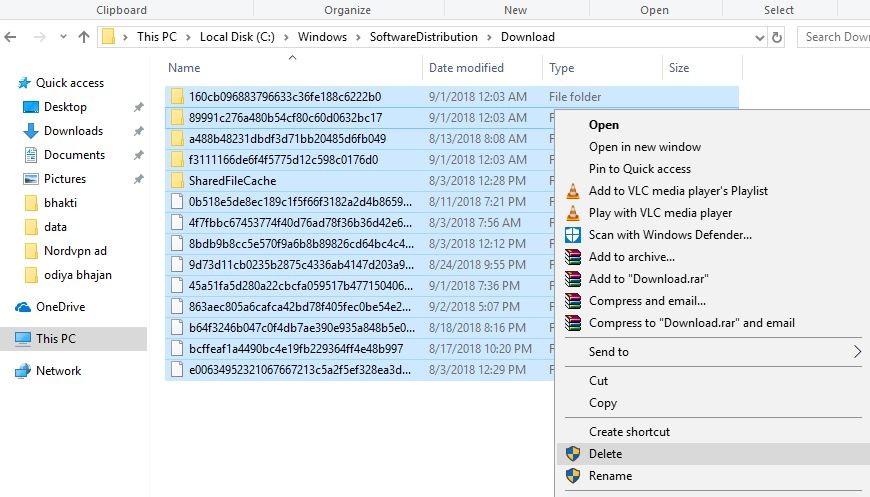
Перезапустите Windows нормально, я уверен, что Windows больше не готовится к циклу.
Теперь вы можете открыть и нажать кнопку «Проверить наличие обновлений», чтобы без проблем загрузить свежие файлы обновлений Windows с сервера Microsoft.
Остановить обслуживание системы
Кроме того, некоторые пользователи Windows сообщают о том, что проблема с подготовкой окон не выключается, компьютер решается после остановки обслуживания системы на панели управления. Вы можете сделать это следующим образом.
- Просто запустите Windows в безопасном режиме или если у вас есть доступ к обычному рабочему столу Windows, тогда
- откройте панель управления -> Система и безопасность -> Безопасность и обслуживание.
- Разверните обслуживание и нажмите «Остановить обслуживание», как показано на рисунке ниже.
- Перезапустите окна и проверьте исправление петли готовности окон.
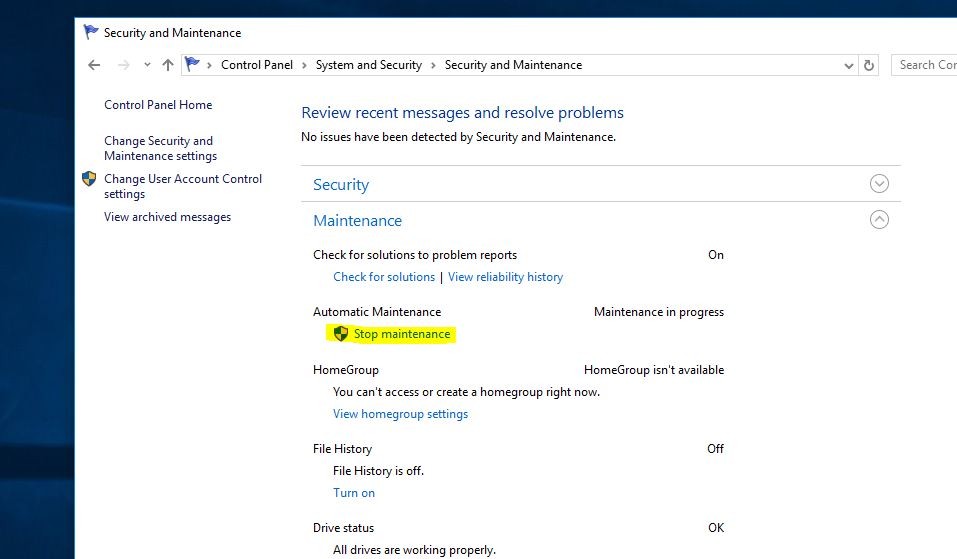
Восстановление поврежденных системных файлов
В Windows есть встроенная утилита SFC, которая помогает восстанавливать и заменять поврежденные системные файлы. Запустите утилиту проверки системных файлов, которая, вероятно, поможет при повреждении отсутствующих системных файлов, вызывающих цикл обновления Windows.
Выполнить восстановление системы
Если все вышеперечисленные методы не удалось исправить, Windows 10 застрял при получении проблемы с загрузкой. Тогда самое время использовать функции восстановления системы Windows. Что помогает вернуть вашу систему в предыдущее рабочее состояние, когда окна работают гладко. Опять же, вам необходимо выполнить восстановление системы в безопасном режиме Windows, так как из-за этой проблемы вы не можете получить доступ к обычному рабочему столу. Проверьте, как выполнить восстановление системы на компьютере с Windows 10.
Помогли ли эти решения исправить Windows 10 готовится петля? Дайте нам знать о комментариях ниже,